대한컴퓨터샵N 가장빠른PC 인텔13세대 i9 13900F 13700F RTX4070 RTX4090 2023년형 11월신상품 배틀그라운드
쿠팡에서 4.4 구매하고 더 많은 혜택을 받으세요! 지금 할인중인 다른 84 제품도 바로 쿠팡에서 확인할 수 있습니다.
www.coupang.com
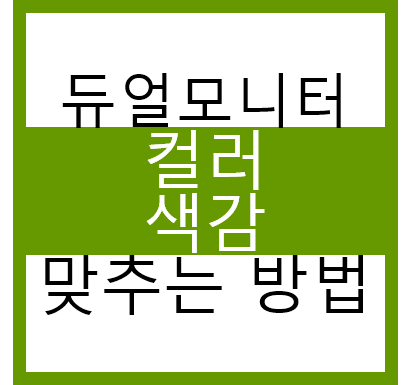
두대의 모니터를 사용하여 영상작업, 그래픽 작업, 업무처리에 다양하게 활용할 수 있는데, 특히 영상이나 그래픽 이미지를 다루는 작업에는 두개의 모니터의 컬러 색감이 너무 중요합니다. 다르면 거의 작업이 불가능할 정도로 색상을 맞추는게 중요한데 쉽지가 않습니다. 새 모니터라고 해서 같은 컬러 색감이 재현되지 않습니다.
여러가지 요인으로 같은 회사 동일한 모델인데도 다른 색감으로 실망하게 됩니다.
어떻게 맞추어야 할지 표준적인 방법은 없고, 경험에 의존할 수 밖에 없기 때문에 이런 저런 다양한 방법으로 두 모니터의 색상을 맞추어야 합니다. 제가 소개하고자 하는 방법은 여러가지 방법 중에 한가지라고 보시면 됩니다. 알아보겠습니다.

▼ 삼성27인치 모니터, NVIDIA 그래픽카드를 기준으로 설명합니다.
[ 모니터1 ]
NVIDIA 제어판에서
1. 바탕 화면 컬러 설정 조정에서 조정하고자 하는 2. 모니터를 선택한 다음, 2. 컬러 설정 방법을 선택합니다. 에서 3. NVIDIA 설정 사용(S)을 선택하여, 아래 밝기(B), 대비(C), 감마(G) 값을 미세하게 조정해서 최적의 값을 맞춥니다. 저의 경우는 아래와 같이 밝기/70%, 대비/50%, 감사/1.00 정도로 알맞게 설정이 되었습니다.
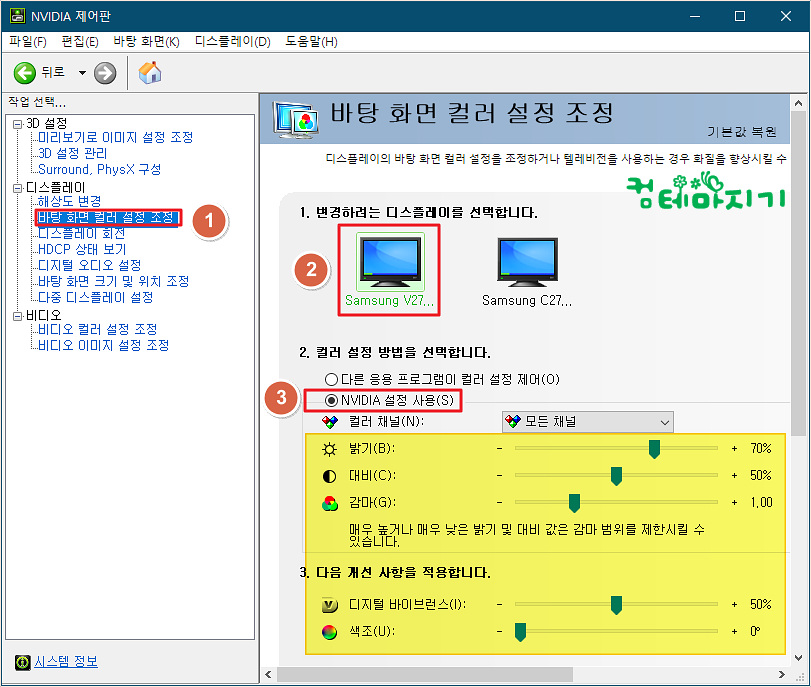
[ 모니터2 ]
▼ 듀얼모니터에서 두번째 모니터는 NVIDIA를 이용하지 않고, 모니터의 설정 값을 변경해 줍니다.
메뉴에서 1. 설정을 선택합니다.

▼ 2. 화면에서 SAMSUNG MAGIC Bright를 사용자 조정 상태에서 밝기/명암/선명도를 조절해 줍니다.
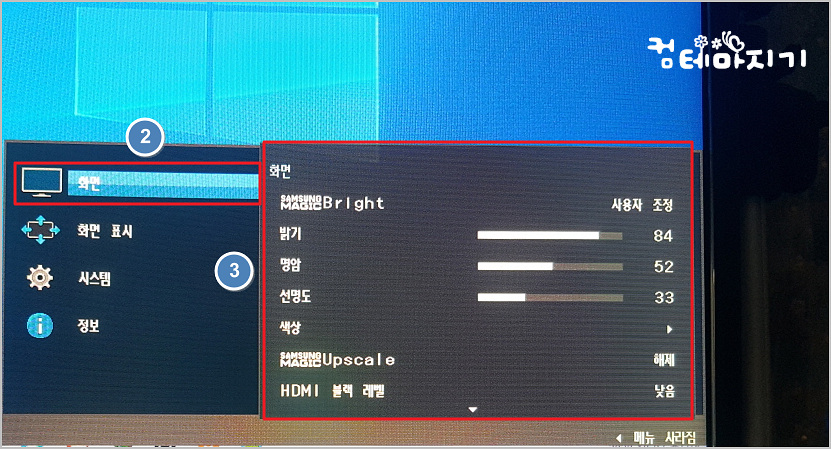
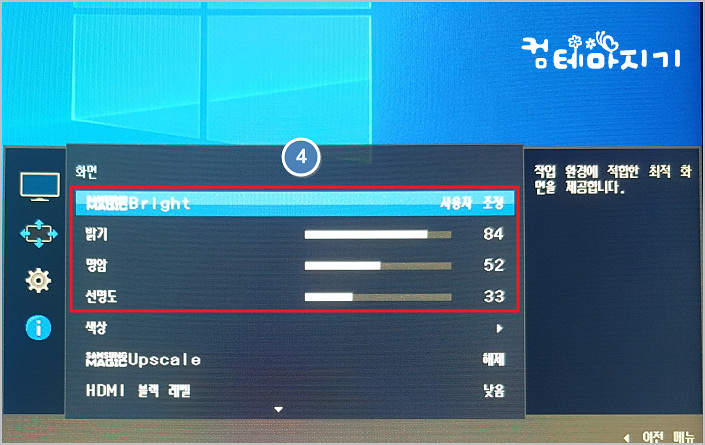
▼ 색상을 조정하기 위해서, 5. 색상을 선택합니다.
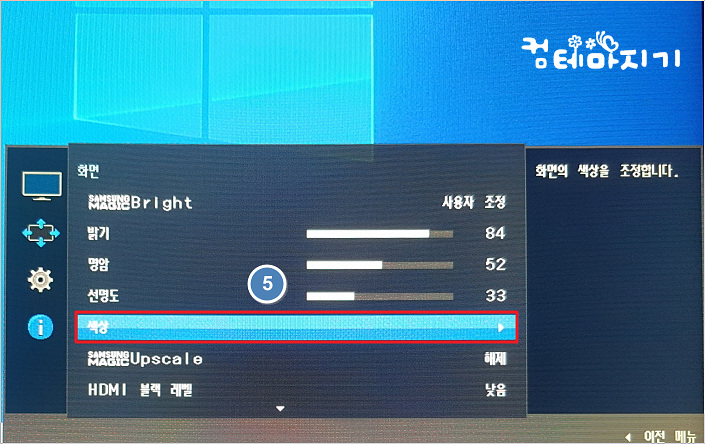
▼ 색상에서 적/녹/청, 즉 RGB값을 미세하게 조정해서 1번 모니터와 동일한 색상과 색감이 되도록 해 줍니다.
저의 경우에는 적:45 / 녹:45 / 청:72로 했을 때 두 모니터가 거의 동일한 색상으로 맞춰졌습니다.

▼ 7. 화면조정에서 눈 보호 모드/게임 모드 역시 영향을 미치지만, 기본 값으로 했습니다.
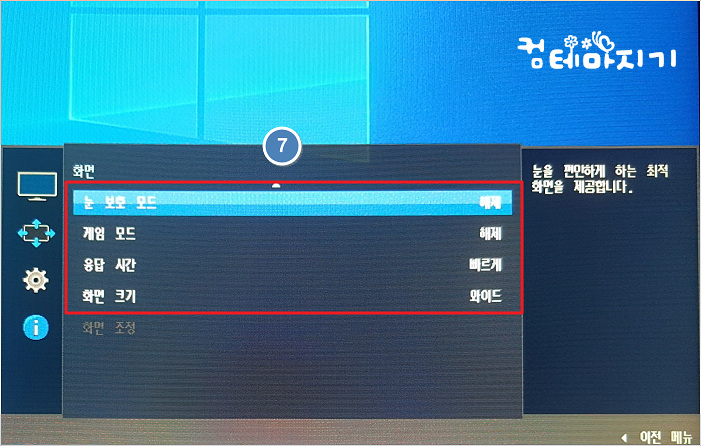
▼ 조정 후, 두 모니터가 거의 동일하게 조정된 화면입니다.

대한컴퓨터샵N 가장빠른PC 인텔13세대 i9 13900F 13700F RTX4070 RTX4090 2023년형 11월신상품 배틀그라운드
쿠팡에서 4.4 구매하고 더 많은 혜택을 받으세요! 지금 할인중인 다른 84 제품도 바로 쿠팡에서 확인할 수 있습니다.
www.coupang.com

'컴IT > 컴IT꿀Tip' 카테고리의 다른 글
| 곰캠 반디캠 녹화 윈도우10 마이크 활성화하기 (0) | 2021.12.17 |
|---|---|
| 키보드 역슬래시(백슬래시) '\' 문자 입력하는 방법 (0) | 2021.12.09 |
| 네이버 QR 큐알코드 로그인 방법 (0) | 2020.09.29 |
| 갤럭시 스마트폰 SD카드 포맷하는 방법 (0) | 2020.09.16 |
| 스마트폰 기종 변경시 꼭 해야할 일 체크사항 (0) | 2020.09.15 |

